- 障害物センサーがヘッドに衝突する可能性のある障害物を感知した場合に表示されるエラーです。
実際のメディアの厚みに対して「メディアアツミ」または、「ヘッドギャップ」の設定値が適切か確認してください。
また、下記を確認してください。

1.「!ワークタカイ」が発生した場合の対処方法
(1) リモートモード(印刷)中にエラーが表示された場合は、[ENTER]キーを押すと<ローカル>モードに
戻ります。ローカルモード中にエラーが表示された場合は、「(3) メディアをセットし直してください」
へ進んでください。
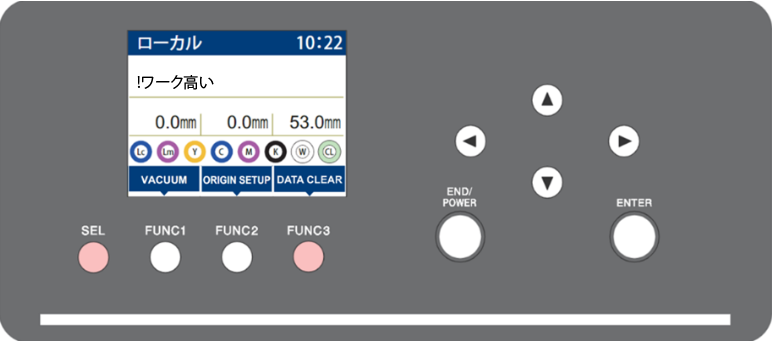
(2) [ミサクズデータアリ]が表示される場合、[SEL]キーで[DATA CLEAR]を表示させてから、
[FUNC3]キーを押した後に[ENTER]キーを押してください。
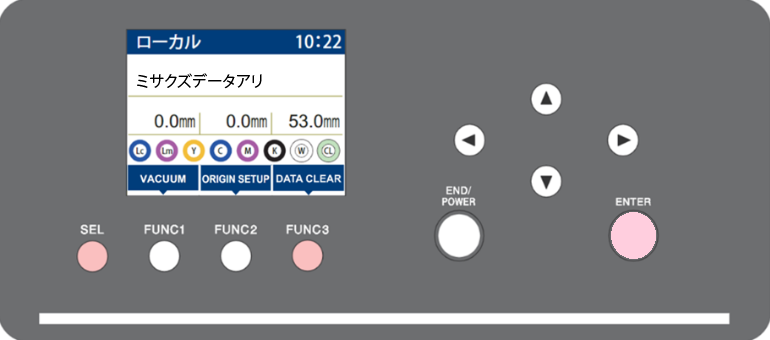
(3) メディアをセットし直してください。
目立たない汚れであっても、テーブル面の汚れなどによってメディアが浮き上がり、高さセンサーにて
検出される場合があります。汚れが目立たない場合も含め、テーブル面の清掃をお試しください。
(4) [REMOTE]キーを押し、<リモート>モードになるとテーブルが後方に移動します。
テーブル動作が停止するまでにエラーが表示されなければプリントを開始できます。
※[ヘッドギャップ]の値を1.5mmに設定されていても、[メディアアツミ]の値が実際にセットされている
メディアの厚みよりも大きい場合、ヘッドギャップが設定値以上に広がっている可能性がありますの
でご注意ください。
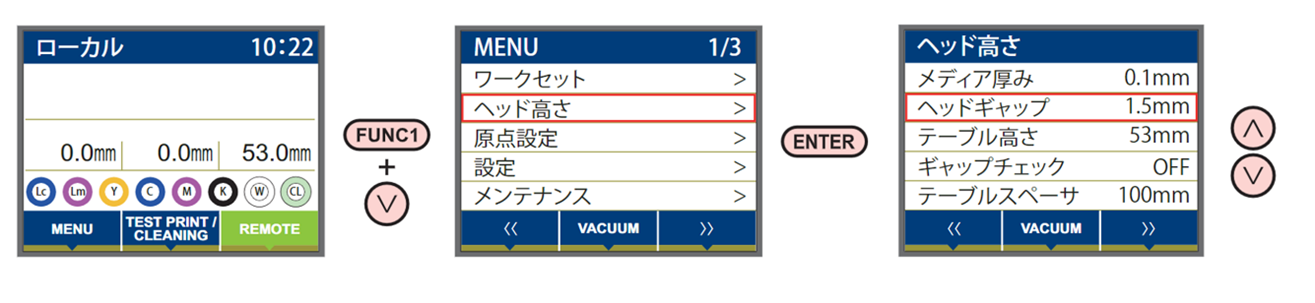
2. 設定による動作の違い
[ギャップチェック]機能の設定内容により、印刷中に障害物を検出した時のテーブル上下動作が異なります。
[ギャップチェック]機能は、 [FUNC1]キーの[MENU]を押し、[ヘッド高さ]-> [ギャップチェック]->
[ENTER]キーを押してください。
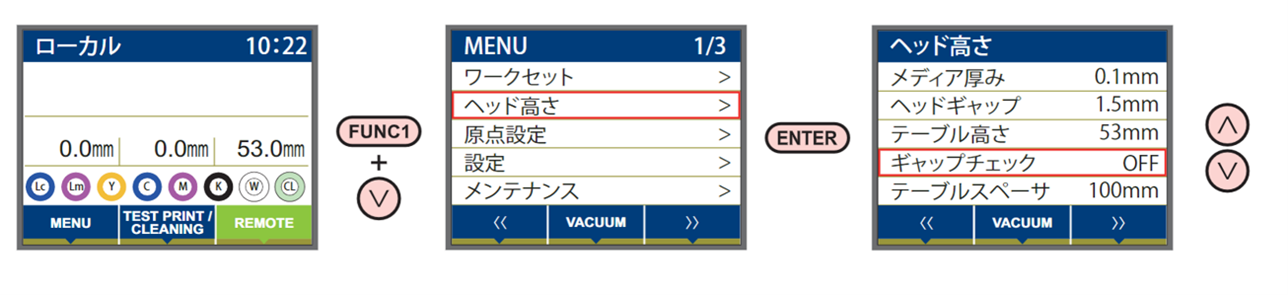
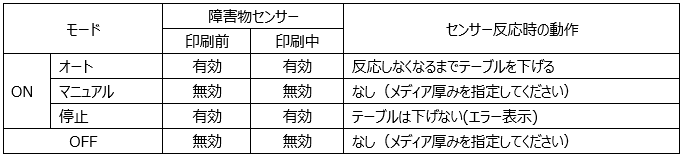
※ギャップチェックONオートモードの場合、「ヘッドギャップ」の値を1.5mmに設定していても障害物センサー
が反応しなくなるまでテーブルが下がり続けますので実際のヘッドギャップが1.5mmではなくなる可能性があ
ります。また、プリント中に障害物センサーが反応した場合、ヘッドギャップが変動することで画質不良、イ
ンクミストになることがありますのでご注意ください。
※[ギャップチェック]OFFで使用した場合、メディアとヘッドが衝突する可能性があります。
印刷する前に、メディアの厚みを設定してください。
ここまでで解決しない場合は弊社テクニカルコールセンターまでご連絡ください。

